Para utilizar o Slot Discoverer, siga os passos:
1. Realize o download do Aplicativo no endereço: http://oobj.info/pub/slot_discovery/SlotDiscoverer.zip
2. Feito o Download, descompacte o arquivo em uma pasta de sua preferência:
3. Abra o Prompt de Comando do Windows. Para abri-lo, use o atalho (Windows R) para iniciar o Executar do Windows, digite cmd e pressione OK.
O Prompt será aberto:
4. Digite no Prompt de Comando cd + caminho da pasta do Slot Discoverer e pressione Enter no teclado.
Exemplo:
cd C:\SlotDiscoverer
5. Agora iremos executar o Slot Discoverer usando a .DLL do Certificado Digital A3. Digite o comando SlotDiscoverer.bat + caminho da .DLL:
Exemplo:
SlotDiscoverer.bat c:\Windows\system32\cmp11.dll
Como saber qual .DLL utilizar?
Abaixo segue uma lista de .DLL conforme o modelo do Certificado A3.
- Token iKey 2032: c:\Windows\System32\dkck201.dll
- Token ePassNG 2000: c:\Windows\System32\ngp11v211.dll
- Cartão Safesign Leitora Perto: c:\Windows\System32\aetpkss1.dll
- eToken Aladdin: c:\Windows\System32\etpkcs11.dll
- SafeWeb IntelCav: c:\Windows\System32\cmp11.dll
Pode haver uma variação no caminho de pasta onde se encontra a DLL. Em Sistemas Operacionais x64Bits a .DLL pode encontrar-se na pasta “c:\Windows\SysWOW64” ao invés do caminho “c:\Windows\System32”. Basta alterar o caminho da .DLL ao informar no Slot Discoverer.
Outras DLLs você pode encontrar no artigo:
Caso nenhuma dessas corresponda ao seu Certificado, é necessário acionar o suporte da certificadora que emitiu o seu Certificado A3 e pergunte qual a .DLL utilizada pelo Certificado.
Após a escolha da DLL correta, pressione Enter no teclado.
6. Será exibido um resultado semelhante a esse:
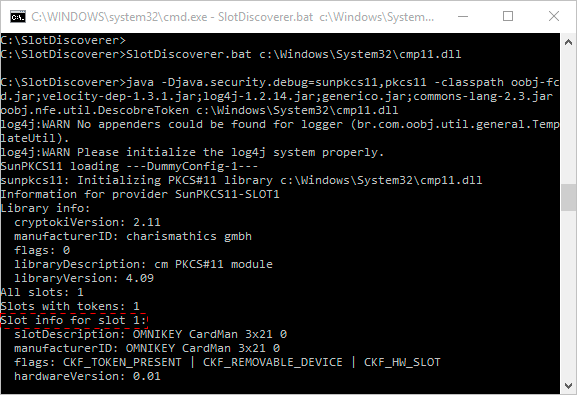
Veja o destaque na imagem no exemplo acima. O Certificado Digital A3 encontra-se conectado no Slot 1.
